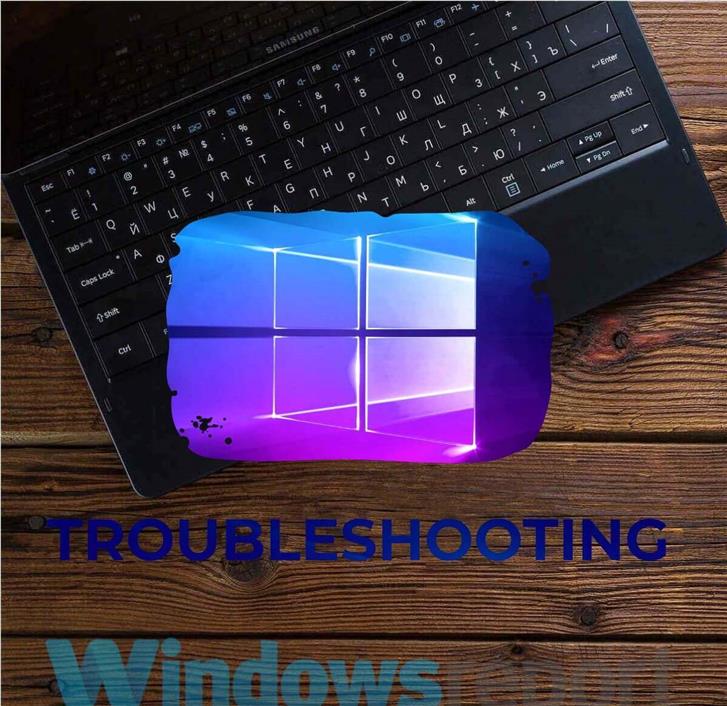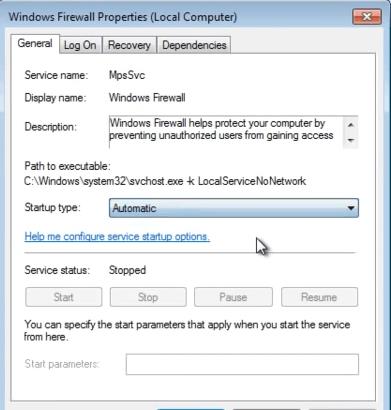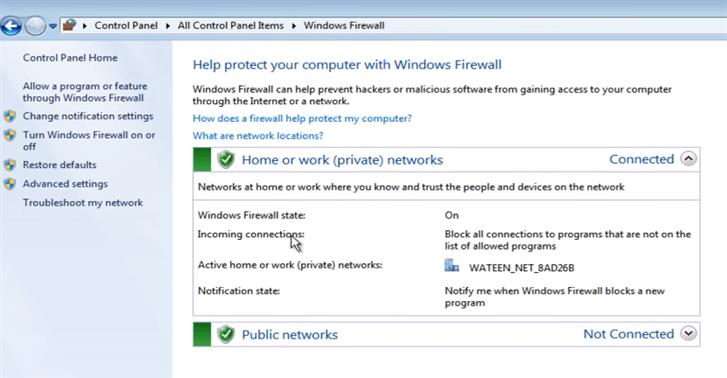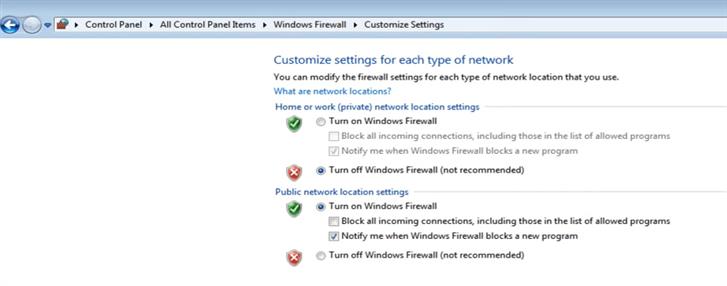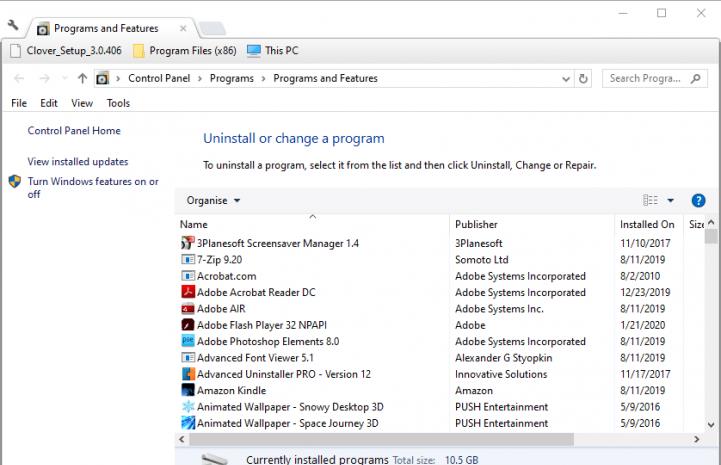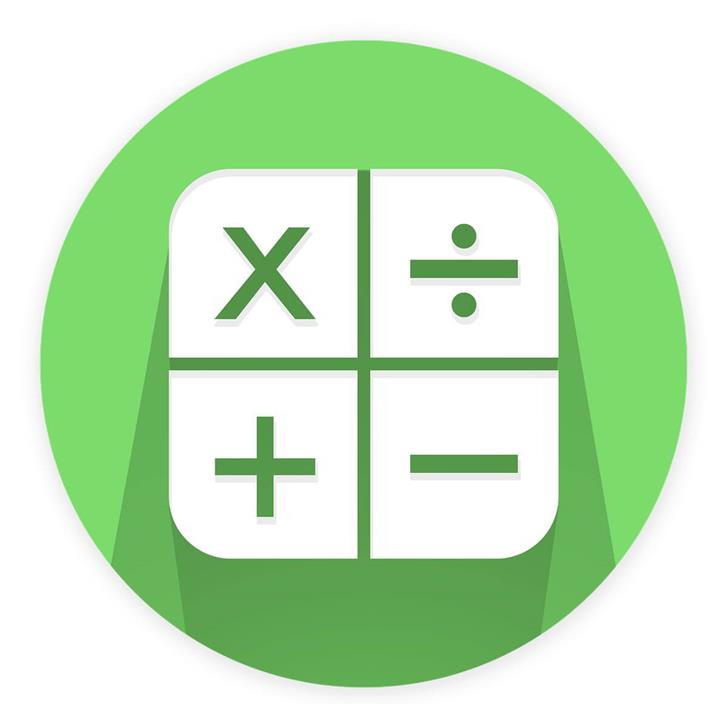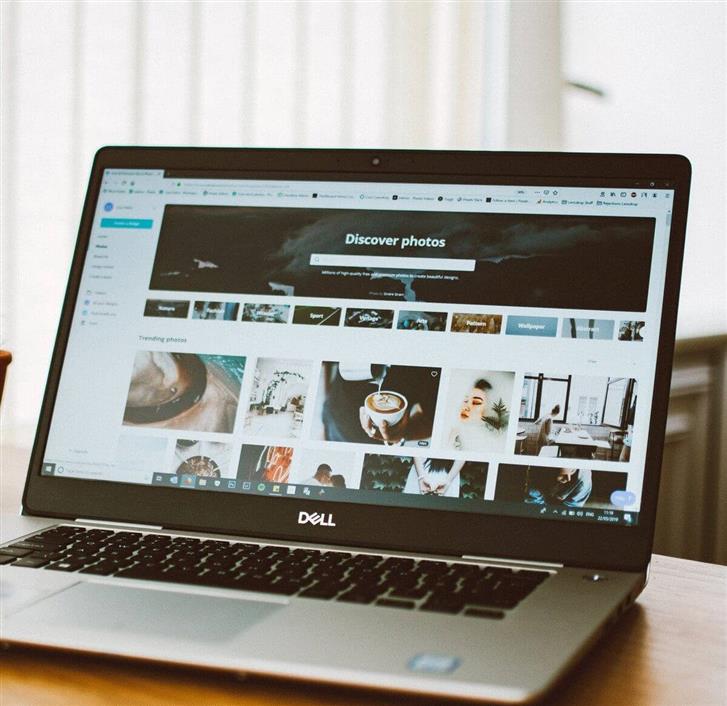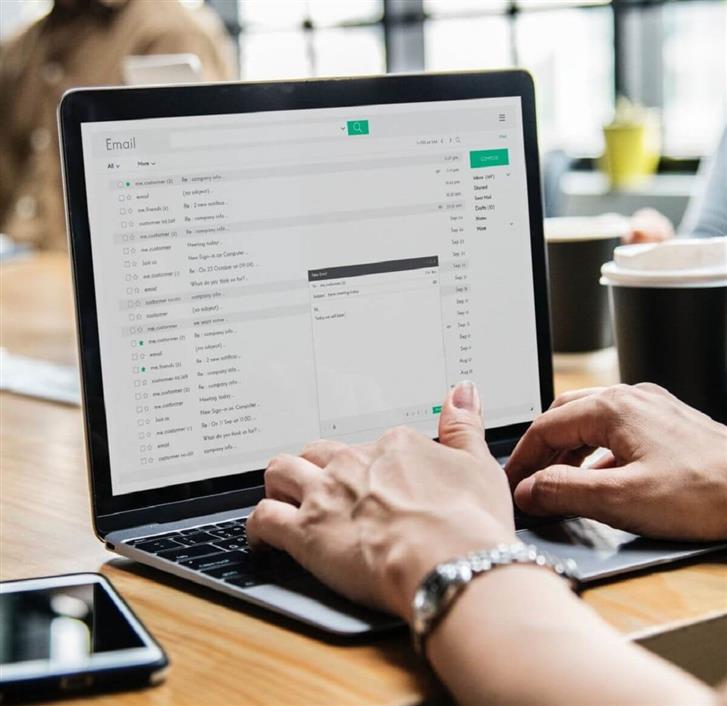Certains utilisateurs de Windows 7 et Windows Server 2008 R2 ont rencontré l’erreur d’imprimante 0x00006d9. C’est un problème qui peut se produire lorsque les utilisateurs sélectionnent le Partagez cette imprimante option.
Le message d’erreur complet indique: Les paramètres de l’imprimante n’ont pas pu être enregistrés. L’opération n’a pas pu être terminée erreur 0x000006d9. Par conséquent, les utilisateurs ne peuvent pas partager d’imprimantes.
Comment puis-je corriger l’erreur d’imprimante 0x00006d9?
1. Activez le service de pare-feu Windows
- La résolution officielle de Microsoft pour l’erreur 0x00006d9 consiste à activer le service de pare-feu Windows. Pour ce faire, ouvrez Exécuter en appuyant sur la touche Touche Windows et R à la fois.
- Entrer services.msc dans la zone de texte Ouvrir, puis cliquez sur le D’accord bouton. La fenêtre Services s’ouvre alors.
- Double-cliquez ensuite sur Pare-feu Windows pour ouvrir sa fenêtre de propriétés.
- Cliquez sur le menu déroulant Type de démarrage pour sélectionner Automatique assis là-bas.
- Clique le Début (dans la fenêtre des propriétés).
- Sélectionnez le Appliquer option.
- appuyez sur la D’accord pour fermer la fenêtre.
- De plus, assurez-vous que le pare-feu est activé dans le panneau de configuration. Pour ce faire, ouvrez à nouveau Exécuter.
- Entrer control.exe / NAME Microsoft.WindowsFirewall dans Exécuter, puis cliquez sur le D’accord bouton.
- Cliquez sur Activer ou désactiver le pare-feu Windows pour ouvrir les options indiquées ci-dessous.
- Sélectionnez les deux Activer le pare-feu Windows boutons radio là-bas.
- Clique le D’accord pour quitter.
2. Désinstallez un logiciel antivirus tiers
- Certains utilisateurs peuvent également avoir besoin de désinstaller un logiciel antivirus tiers pour activer le pare-feu par défaut dans Windows 7. Ouvrez l’accessoire Exécuter.
- Saisissez «appwiz.cpl» dans Exécuter et cliquez sur D’accord pour ouvrir la fenêtre du programme de désinstallation illustrée directement ci-dessous.
- Sélectionnez votre utilitaire antivirus.
- Clique le Désinstaller bouton.
- Puis clique Oui pour confirmer davantage.